初中信息技术考试所有操作题步骤doc资料
- 格式:doc
- 大小:41.51 KB
- 文档页数:2
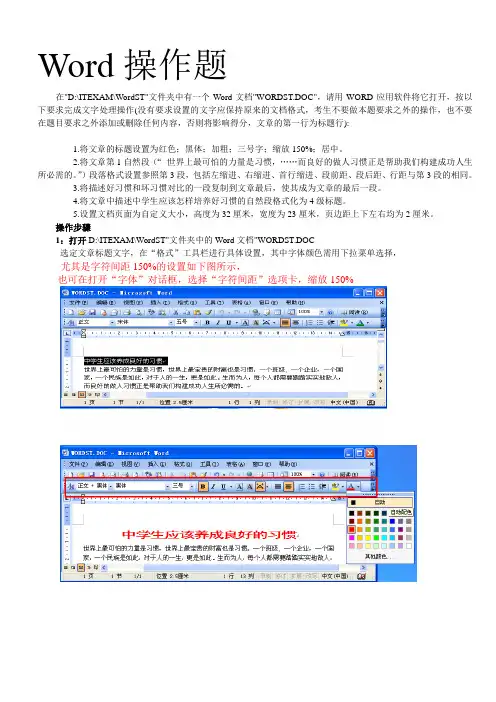
Word操作题在"D:\ITEXAM\WordST"文件夹中有一个Word文档"WORDST.DOC",请用WORD应用软件将它打开,按以下要求完成文字处理操作(没有要求设置的文字应保持原来的文档格式,考生不要做本题要求之外的操作,也不要在题目要求之外添加或删除任何内容,否则将影响得分,文章的第一行为标题行):1.将文章的标题设置为红色;黑体;加粗;三号字;缩放150%;居中。
2.将文章第1自然段(“世界上最可怕的力量是习惯,……而良好的做人习惯正是帮助我们构建成功人生所必需的。
”)段落格式设置参照第3段,包括左缩进、右缩进、首行缩进、段前距、段后距、行距与第3段的相同。
3.将描述好习惯和坏习惯对比的一段复制到文章最后,使其成为文章的最后一段。
4.将文章中描述中学生应该怎样培养好习惯的自然段格式化为4级标题。
5.设置文档页面为自定义大小,高度为32厘米,宽度为23厘米,页边距上下左右均为2厘米。
操作步骤1:打开D:\ITEXAM\WordST"文件夹中的Word文档"WORDST.DOC选定文章标题文字,在“格式”工具栏进行具体设置,其中字体颜色需用下拉菜单选择,尤其是字符间距150%的设置如下图所示,也可在打开“字体”对话框,选择“字符间距”选项卡,缩放150%2:首先所有格式均相同的情况下首选“格式刷”工具1)先选定第3段,双击常用工具栏“格式刷”,把第3段的格式复制下来2)把“格式刷’移动到第1段,变成小刷子后,选定第1段的所有文字,再单击空白处3)再次单击工具栏的“格式刷“,取消选择3:选定此段文字,鼠标右键“复制“,到文章最后”粘贴“,使其成为最后一段。
4:打开“样式格式”窗格,在右下角选择“所有样式”,拖动滚动条直至出现“标题4”单击即可5:打开“文件”的“页面设置”对话框,选择“纸张”选项卡,进行如下设置,然后选择“页边距’”选项卡,设置页边距,最后保存在"C:\ITEXAM\WordST"文件夹中有一个Word文档"WORDST.DOC",请用WORD应用软件将它打开,按以下要求完成文字处理操作(没有要求设置的文字应保持原来的文档格式,考生不要做本题要求之外的操作,也不要在题目要求之外添加或删除任何内容,否则将影响得分,文章的第一行为标题行):1.请将文中所有的“3D打印”一词后面加一个“机”字。
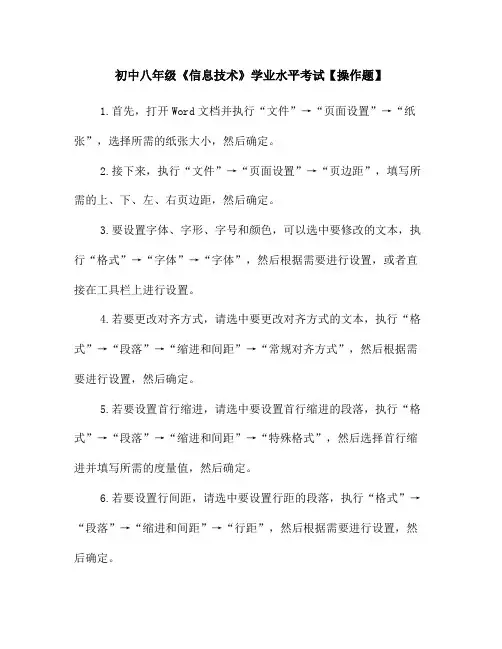
初中八年级《信息技术》学业水平考试【操作题】1.首先,打开Word文档并执行“文件”→“页面设置”→“纸张”,选择所需的纸张大小,然后确定。
2.接下来,执行“文件”→“页面设置”→“页边距”,填写所需的上、下、左、右页边距,然后确定。
3.要设置字体、字形、字号和颜色,可以选中要修改的文本,执行“格式”→“字体”→“字体”,然后根据需要进行设置,或者直接在工具栏上进行设置。
4.若要更改对齐方式,请选中要更改对齐方式的文本,执行“格式”→“段落”→“缩进和间距”→“常规对齐方式”,然后根据需要进行设置,然后确定。
5.若要设置首行缩进,请选中要设置首行缩进的段落,执行“格式”→“段落”→“缩进和间距”→“特殊格式”,然后选择首行缩进并填写所需的度量值,然后确定。
6.若要设置行间距,请选中要设置行距的段落,执行“格式”→“段落”→“缩进和间距”→“行距”,然后根据需要进行设置,然后确定。
7.若要插入表格,请单击要插入表格的位置,执行“表格”→“插入”→“表格”,然后填写所需的行数和列数,然后确定。
8.若要设置表格中文字的单元格对齐方式,请选中要对齐的文字,执行“格式”→“段落”→“缩进和间距”→“常规对齐方式”,然后根据需要进行设置,然后确定。
9.若要设置表格的边框线型、颜色和宽度,请选中表格,执行“格式”→“边框和底纹”→“边框”,然后根据需要进行设置,然后确定。
10.若要删除表格中的行或列,请选中要删除的行或列,然后执行“表格”→“删除”,然后根据需要进行选择。
11.若要插入图片,请单击要插入图片的位置,执行“插入”→“图片”→“来自文件”,然后找到相应的图片并单击它,然后单击“插入”。
12.若要插入艺术字,请单击要插入艺术字的位置,执行“插入”→“图片”→“艺术字”,然后选择所需的艺术字样式,输入所需的文字,然后单击“确定”。
13.若要插入文本框,请单击要插入文本框的位置,执行“插入”→“文本框”,然后选择所需的横排或竖排文本框。
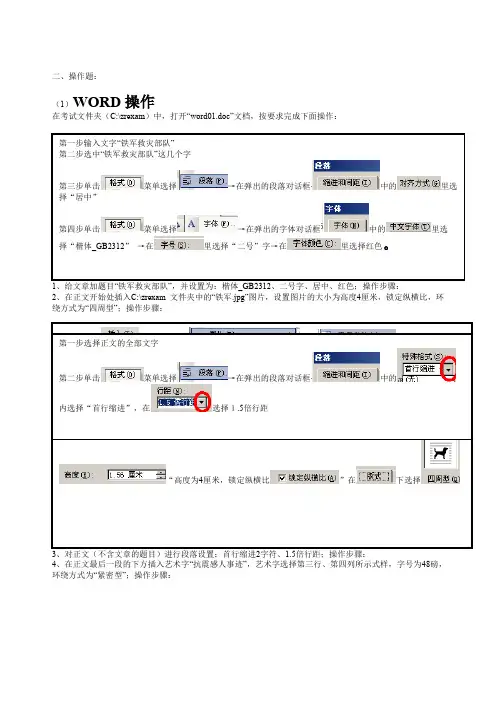
二、操作题: (1)WORD 操作在考试文件夹(C:\zrexam )中,打开“word01.doc”文档,按要求完成下面操作: 1、给文章加题目“铁军救灾部队”,并设置为:楷体_GB2312、二号字、居中、红色;操作步骤:2、在正文开始处插入C:\zrexam 文件夹中的“铁军.jpg”图片,设置图片的大小为高度4厘米,锁定纵横比,环绕方式为“四周型”;操作步骤:4、在正文最后一段的下方插入艺术字“抗震感人事迹”,艺术字选择第三行、第四列所示式样,字号为48磅,环绕方式为“紧密型”;操作步骤:第三步单击菜单选择→在弹出的段落对话框中的里选第四步单击菜单选择→在弹出的字体对话框中的里选→在里选择“二号”字→在里选择红色第一步单击菜单然后选择→单击会弹出插入图片窗口→单击选择C:\zrexam )中的“铁军.jpg”图片双击即可。
图片会弹出对话框在里设置“高度为厘米,锁定纵横比”在下选择第一步选择正文的全部文字第二步单击菜单选择→在弹出的段落对话框中的内选择“首行缩进”,在选择1.5倍行距5、进行页面设置:上、下、左、右页边距均为2厘米;操作步骤:6、将正文中所有的“早晨”全部替换为“凌晨”; (2)EXCEL 操作①在考试文件夹(C:\zrexam )中,打开“操作题2.xls”文档,按要求完成下面操作: 1.用函数求所有学生的总分;操作步骤:Enter ”键。
第二步单击菜单然后选择→单击里选择位于第三行、第四列的一种艺术字然后点击按钮。
第三步输入”字号里选择48然后确定上按鼠标右键→选择后单击在对话框上单击按钮→选择确定单击菜单→选择后单击在对话框中的选项下调整页边距为单击菜单→选择在对话框的“替换”按钮下的中输入“早晨”,在中输入“凌晨”单击按钮即完成第一步单击要放置学生总分数据的单元格如图:第二步单击菜单→选择单击第三步在对话框下的中选择函数”然后点按钮→弹出对话框后再点击一次按钮即可。
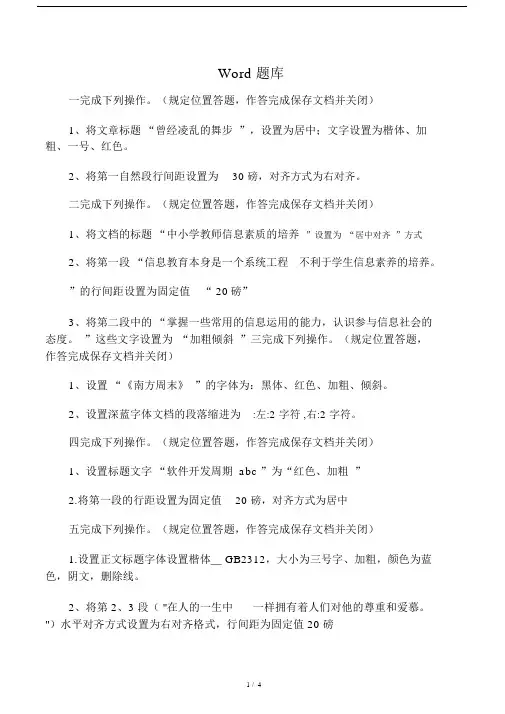
Word 题库一完成下列操作。
(规定位置答题,作答完成保存文档并关闭)1、将文章标题“曾经凌乱的舞步”,设置为居中;文字设置为楷体、加粗、一号、红色。
2、将第一自然段行间距设置为30 磅,对齐方式为右对齐。
二完成下列操作。
(规定位置答题,作答完成保存文档并关闭)1、将文档的标题“中小学教师信息素质的培养”设置为“居中对齐”方式2、将第一段“信息教育本身是一个系统工程不利于学生信息素养的培养。
”的行间距设置为固定值“ 20磅”3、将第二段中的“掌握一些常用的信息运用的能力,认识参与信息社会的态度。
”这些文字设置为“加粗倾斜”三完成下列操作。
(规定位置答题,作答完成保存文档并关闭)1、设置“《南方周末》”的字体为:黑体、红色、加粗、倾斜。
2、设置深蓝字体文档的段落缩进为:左:2 字符 ,右:2 字符。
四完成下列操作。
(规定位置答题,作答完成保存文档并关闭)1、设置标题文字“软件开发周期 abc ”为“红色、加粗”2.将第一段的行距设置为固定值20 磅,对齐方式为居中五完成下列操作。
(规定位置答题,作答完成保存文档并关闭)1.设置正文标题字体设置楷体_ GB2312,大小为三号字、加粗,颜色为蓝色,阴文,删除线。
2、将第 2、3 段( "在人的一生中一样拥有着人们对他的尊重和爱慕。
")水平对齐方式设置为右对齐格式,行间距为固定值 20 磅六完成如下操作。
(规定位置答题,作答完成保存文档并关闭)将第 2 段文字“不喜欢野外,外面太热了!不喜欢树,......身上有细菌。
”的字体设置为楷体_ GB2312、加粗、大小为三号字、颜色为红色,字符间距为加宽1.5磅七完成下列操作。
(规定位置答题,作答完成保存文档并关闭)1、将第一段 "在当今信息时代,计,广大教师作为社会文明的传播者和现代化人才的培养者。
"的行间距设置为 "固定值 "为"20 磅"2、将文档的标题设置为 " 黑体 "、" 三号 "、" 居中 "对齐方式,加着重号。
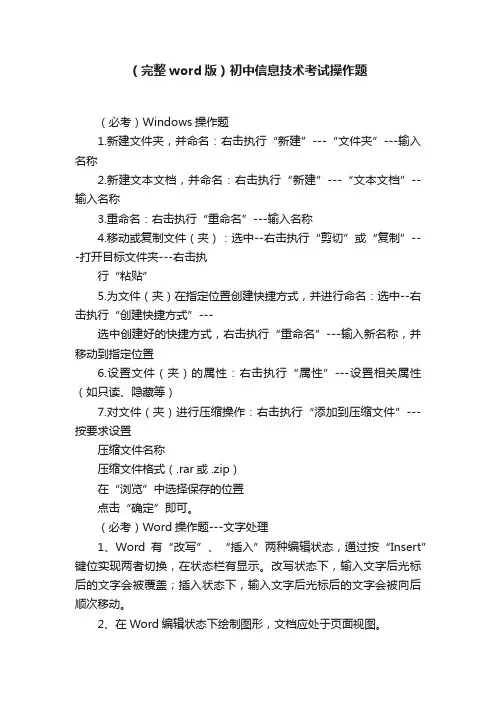
(完整word版)初中信息技术考试操作题(必考)Windows操作题1.新建文件夹,并命名:右击执行“新建”---“文件夹”---输入名称2.新建文本文档,并命名:右击执行“新建”---“文本文档”--输入名称3.重命名:右击执行“重命名”---输入名称4.移动或复制文件(夹):选中--右击执行“剪切”或“复制”---打开目标文件夹---右击执行“粘贴”5.为文件(夹)在指定位置创建快捷方式,并进行命名:选中--右击执行“创建快捷方式”---选中创建好的快捷方式,右击执行“重命名”---输入新名称,并移动到指定位置6.设置文件(夹)的属性:右击执行“属性”---设置相关属性(如只读、隐藏等)7.对文件(夹)进行压缩操作:右击执行“添加到压缩文件”---按要求设置压缩文件名称压缩文件格式(.rar或 .zip)在“浏览”中选择保存的位置点击“确定”即可。
(必考)Word操作题---文字处理1、Word有“改写”、“插入”两种编辑状态,通过按“Insert”键位实现两者切换,在状态栏有显示。
改写状态下,输入文字后光标后的文字会被覆盖;插入状态下,输入文字后光标后的文字会被向后顺次移动。
2、在Word编辑状态下绘制图形,文档应处于页面视图。
3、在Word中页眉在页面顶部,页脚在页面底部。
“视图”――“页眉和页脚”4、边框和底纹:“格式”→“边框和底纹”5、插入符号:“插入” →“符号” 或“插入” →“特殊符号”6、查找和替换:“编辑” →“替换”(注意:查找内容不能有空格;替换内容有格式设置时,先打开“高级”,再进行选中文字、设置)7、插入文本框:“插入”――“文本框”文本框格式设置:右击文本框边框――文本框格式设置(包括线条、填充、大小等设置)8、插入图片:“插入”――“图片”—“来自文件”---选中文件图片格式设置:右击图片――图片格式设置(包括线条、填充、大小、版式等设置)9、插入艺术字:“插入”――“图片”――“艺术字”艺术字格式设置:右击艺术字――艺术字格式设置(包括线条、填充、大小等设置)10、分栏:“格式”――“分栏”11、插入表格:“表格”---“插入”―“表格”设置表格属性(表格边框粗细、颜色等):选中表格――右击――“边框和底纹”12、给文字加标题:在文章最前面点击---回车键换行13、设置文字的字体、字号、颜色、加粗、下划线、斜体、空心、阴影等效果。
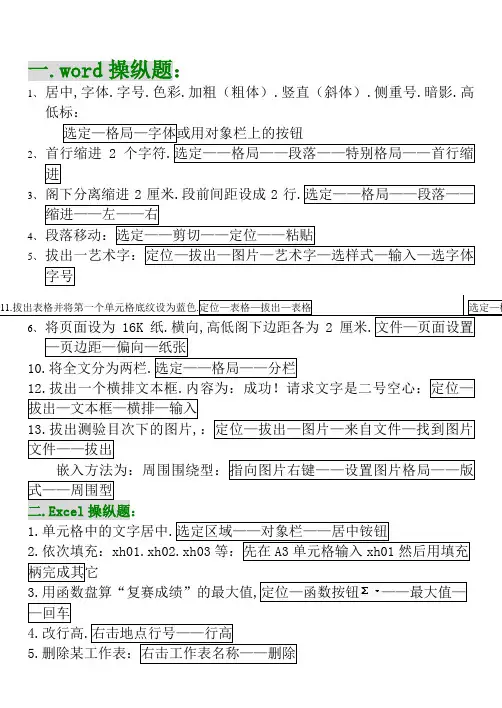
一.word操纵题:1、居中,字体.字号.色彩.加粗(粗体).竖直(斜体).侧重号.暗影.高低标:选定—格局—字体或用对象栏上的按钮2、首行缩进2个字符.选定——格局——段落——特别格局——首行缩进3、阁下分离缩进2厘米.段前间距设成2行.选定——格局——段落——缩进——左——右4、段落移动:选定——剪切——定位——粘贴5、拔出一艺术字:定位—拔出—图片—艺术字—选样式—输入—选字体字号11.拔出表格并将第一个单元格底纹设为蓝色.定位—表格—拔出—表格选定—格6、将页面设为16K纸.横向,高低阁下边距各为2厘米.文件—页面设置—页边距—偏向—纸张10.将全文分为两栏.选定——格局——分栏12.拔出一个横排文本框.内容为:成功!请求文字是二号空心:定位—拔出—文本框—横排—输入13.拔出测验目次下的图片,:定位—拔出—图片—来自文件—找到图片文件——拔出嵌入方法为:周围围绕型:指向图片右键——设置图片格局——版式——周围型二.Excel操纵题:1.单元格中的文字居中.选定区域——对象栏——居中铵钮2.依次填充:xh01.xh02.xh03等:先在A3单元格输入xh01然后用填充柄完成其它3.用函数盘算“复赛成绩”的最大值,定位—函数按钮——最大值——回车4.改行高.右击地点行号——行高5.删除某工作表:右击工作表名称——删除6.用公式法盘算出各网站的总成绩(总成绩=初赛成绩*0.3+复赛成绩).定位—“=7.按总成绩从高到低的次序分列.单击总成绩列中随意率性数据—排序铵钮8.用函数盘算出初赛成绩大于90的成绩之和:位定———sumif——选规模——输前提9.用函数盘算出总成绩的平均分,将成果放在E8单元格:位定——求平均值10.将标题跨列居中于A1到F1之间.选A1至F1——11.给A1到F7矩行区域加所有框线:选区域——制造按网站分列的总成绩的柱形图:选请求的一组或二组区域————柱形——完成三.PPT幻灯片操纵题1.给图片设置“圆形扩大”的动画后果,声音后果为指向目的右键—自界说动画—右边添加后果2.在第二张幻灯片右边空白处拔出来自演习目次下的图片“石门寺”.定位—拔出—图片—来自文件3.给第一张幻灯片加切换后果:“盒状睁开”,速度为“中速”.选定——幻灯片放映——幻灯片切换——右边选后果4.在第三张幻灯片后添加一张新幻灯片,版式选“内容”.定位—拔出——新幻灯片——右边选版式5.图片布景.定位——格局——布景——填充后果——图片——选择图片——拔出——肯定6.将第一张幻灯片的布景设置为“纹理”中的“信纸”.定位—格局—布景—填充后果—纹理——肯定7.设置放映方法为不雅众自行阅读前四张幻灯片:幻灯片放映——设置放映方法8.在第五张幻灯片右加下角加一个自界说动作按钮请求一单击返回第一张幻灯片.定位—幻灯片放映—动作按钮—选一个——拖动鼠标画出铵钮——超9.为第二张幻灯片上的图片超链接到最后一张幻灯片:10.文件保管,然后将powerpoint封闭.四.Frontpage网页制造题:1.滚动字幕:选定——拔出——Web组件——左边动态后果右边字幕——完成——修正2.拔出程度线:定位——拔出——程度线——指向线右键——修正3.拔出图片:定位——拔出——图片——来自文件——找开测验目次找文件——拔出4.拔出视频或影片:定位——拔出——图片——视频5.:色彩布景:格局——布景——色彩——布景——色彩6.图片布景:格局——布景——布景图片——阅读——找图片文件7.给某文字或图片添加超链接到(1)某一网页:指向文字或图片右击—超链接—左边原有文件或网页—右边选网页(2)某一文件:指向文字或图片右击—超链接—左边原有文件或网页—右边选文件(3)邮箱:指向文字或图片右击—超链接—左边电子邮件地址——右边输入8.拔出交互式按钮:定位—拔出—交互式按钮—输入文本,设置相干项目,找到链接五:Windows操纵题:1.建文件夹(找到地位—右键_新建_文件夹)2.更名.删除.(指向文件单击右键)3.隐蔽.只读(右键-属性)4.复制:指向右键复制——肯定地位右键粘贴 3.移动:指向右键剪切——肯定地位右键粘贴。
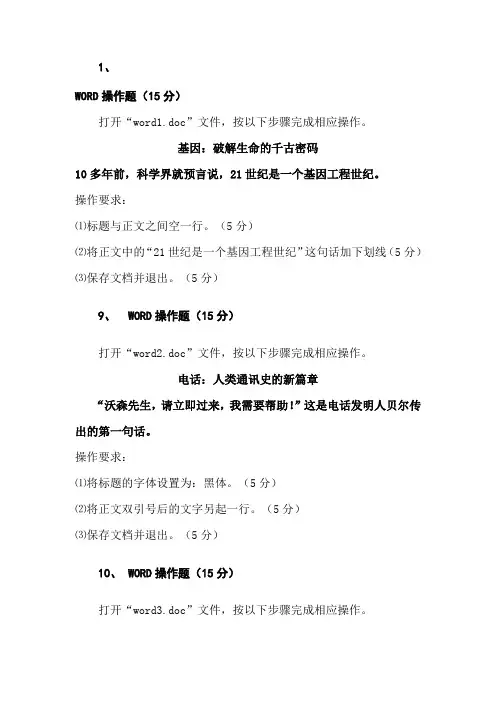
1、WORD操作题(15分)打开“word1.doc”文件,按以下步骤完成相应操作。
基因:破解生命的千古密码10多年前,科学界就预言说,21世纪是一个基因工程世纪。
操作要求:⑴标题与正文之间空一行。
(5分)⑵将正文中的“21世纪是一个基因工程世纪”这句话加下划线(5分)⑶保存文档并退出。
(5分)9、WORD操作题(15分)打开“word2.doc”文件,按以下步骤完成相应操作。
电话:人类通讯史的新篇章“沃森先生,请立即过来,我需要帮助!”这是电话发明人贝尔传出的第一句话。
操作要求:⑴将标题的字体设置为:黑体。
(5分)⑵将正文双引号后的文字另起一行。
(5分)⑶保存文档并退出。
(5分)10、WORD操作题(15分)打开“word3.doc”文件,按以下步骤完成相应操作。
电脑:人类未来的希望1946年2月4日,“ENIAC”就是世界上第一台电脑。
操作要求:⑴将标题文字字体颜色设置为:红色。
(5分)⑵将文中的“ENIAC”改为小写字母的形式。
(5分)⑶保存文档并退出。
(5分)4、WORD操作题(15分)打开“word4.doc”文件,按以下步骤完成相应操作。
怎样吃苹果梨子是大众化水果,梨子吃起来很有讲究,梨子需要细嚼慢咽,这样不仅有利于消化,更重要的是,还能清洁口腔卫生。
梨子含有多种维生素和酸性物质,只有细嚼慢咽,这些物质才能充分吸收利用。
如果一个梨子15分钟吃完,则梨子中的有机酸质就可以把口腔里的细菌杀死90%。
因此,慢慢吃梨子,对人体健康是有好处的。
操作要求:⑴将文章标题设置为加粗并倾斜。
(5分)⑵将正文中的“梨子”替换为“苹果”。
(5分)⑶保存文档并退出。
(5分)5、WORD操作题(15分)打开“word5.doc”文件,按以下步骤完成相应操作。
气候变暖全球气候变暖是一种自然现象。
由于人们焚烧化石燃料,如石油,煤炭等,或砍伐森林并将其焚烧时会产生大量的二氧化碳等温室气体,导致地球温度上升,即温室效应。
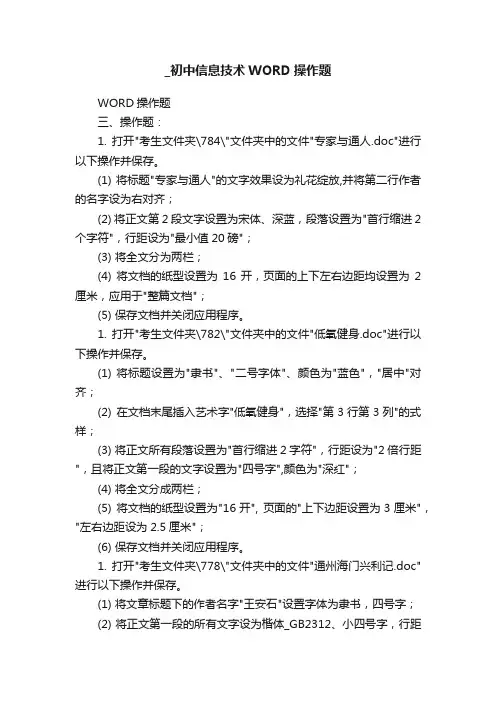
_初中信息技术WORD操作题WORD操作题三、操作题:1. 打开"考生文件夹\784\"文件夹中的文件"专家与通人.doc"进行以下操作并保存。
(1) 将标题"专家与通人"的文字效果设为礼花绽放,并将第二行作者的名字设为右对齐;(2) 将正文第2段文字设置为宋体、深蓝,段落设置为"首行缩进2个字符",行距设为"最小值20磅";(3) 将全文分为两栏;(4) 将文档的纸型设置为16开,页面的上下左右边距均设置为2厘米,应用于"整篇文档";(5) 保存文档并关闭应用程序。
1. 打开"考生文件夹\782\"文件夹中的文件"低氧健身.doc"进行以下操作并保存。
(1) 将标题设置为"隶书"、"二号字体"、颜色为"蓝色","居中"对齐;(2) 在文档末尾插入艺术字"低氧健身",选择"第3行第3列"的式样;(3) 将正文所有段落设置为"首行缩进2字符",行距设为"2倍行距",且将正文第一段的文字设置为"四号字",颜色为"深红";(4) 将全文分成两栏;(5) 将文档的纸型设置为"16开", 页面的"上下边距设置为3厘米","左右边距设为2.5厘米";(6) 保存文档并关闭应用程序。
1. 打开"考生文件夹\778\"文件夹中的文件"通州海门兴利记.doc"进行以下操作并保存。
(1) 将文章标题下的作者名字"王安石"设置字体为隶书,四号字;(2) 将正文第一段的所有文字设为楷体_GB2312、小四号字,行距为1.5倍行距;(3) 在文档中插入页码,位置为页面底端,外侧;(4) 将标题的对齐方式设置为居中;(5) 在文档末尾最后一行文字的下方插入一个文字内容为"王安石"的竖排文本框;(6) 保存文档并关闭应用程序。
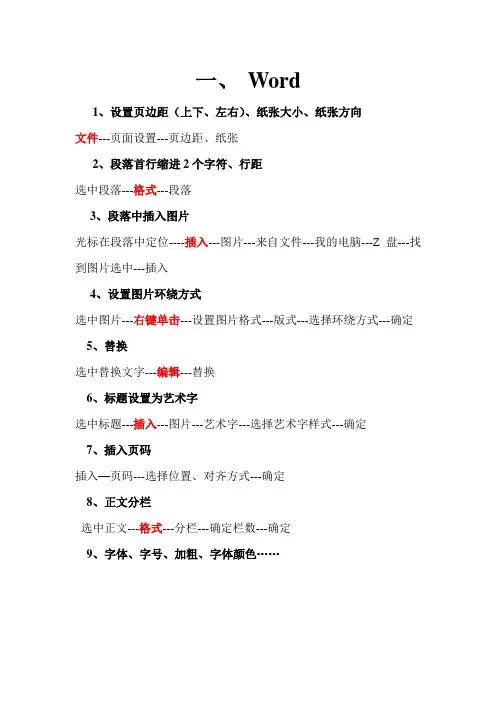
一、Word1、设置页边距(上下、左右)、纸张大小、纸张方向文件---页面设置---页边距、纸张2、段落首行缩进2个字符、行距选中段落---格式---段落3、段落中插入图片光标在段落中定位----插入---图片---来自文件---我的电脑---Z盘---找到图片选中---插入4、设置图片环绕方式选中图片---右键单击---设置图片格式---版式---选择环绕方式---确定5、替换选中替换文字---编辑---替换6、标题设置为艺术字选中标题---插入---图片---艺术字---选择艺术字样式---确定7、插入页码插入—页码---选择位置、对齐方式---确定8、正文分栏选中正文---格式---分栏---确定栏数---确定9、字体、字号、加粗、字体颜色……二、Excel1、标题表格合并居中选中标题要合并居中的单元格---合并及居中2、添加表格边框选中区域---右键单击---设置单元格格式---边框---选择线条样式---外边框、内部---确定3、公式计算①求和:选中要求和的所有数据---自动求和②求平均值:选中要求和的所有数据---求平均值③题目中有计算公式提示的,光标定位在要放计算结果的单元格,首先输入等号“=”,然后依次输入,最后确定按“Enter”4、创建图表选中数据源---点菜单栏创建图表按钮---选择图表类型---确定……5、水平居中选中单元格---右键单击---设置单元格格式---对齐---选择水平对齐、垂直方式---确定6、保留小数位数选中要保留小数位数的所有数据---点格式工具栏的“增加小数位数”或“减少小数位数”7、数据为百分比%选中要保留小数位数的所有数据---点格式工具栏的“%”按钮三、Powerpoint1、自定义动画设置①选中对象(文字或图片)---右键单击---自定义动画---添加效果(窗口右边)---选择进入方式、方向、速度②选中对象(文字或图片)---幻灯片放映---自定义动画---添加效果(窗口右边)2、幻灯片切换当前幻灯片---幻灯片放映---幻灯片切换---选择幻灯片切换效果、速度---应用于所有幻灯片3、超链接选中要设置超链接的对象(文字或图片)---右键单击---本文档中的位置---选择要链接到的幻灯片---确定4、添加动作按钮(左下脚)自选图形---动作按钮---选择按钮---画框---选择链接到“幻灯片”---选择幻灯片---确定5、设置背景(如新闻纸、大理石)当前幻灯片---格式---背景---选择下三角---填充效果---纹理---选择纹理---确定。
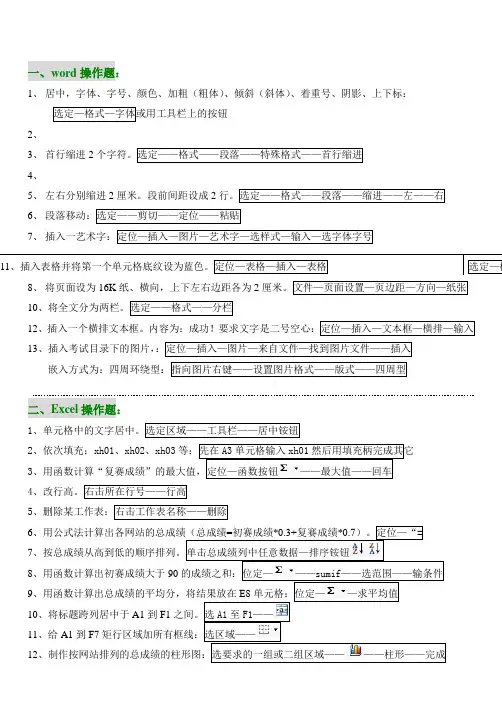
一、word操作题:1、居中,字体、字号、颜色、加粗(粗体)、倾斜(斜体)、着重号、阴影、上下标:选定—格式—字体或用工具栏上的按钮2、3、首行缩进2个字符。
选定——格式——段落——特殊格式——首行缩进4、5、左右分别缩进2厘米。
段前间距设成2行。
选定——格式——段落——缩进——左——右6、段落移动:选定——剪切——定位——粘贴7、插入一艺术字:定位—插入—图片—艺术字—选样式—输入—选字体字号11、插入表格并将第一个单元格底纹设为蓝色。
定位—表格—插入—表格选定—格8、将页面设为16K纸、横向,上下左右边距各为2厘米。
文件—页面设置—页边距—方向—纸张10、将全文分为两栏。
选定——格式——分栏12、插入一个横排文本框。
内容为:成功!要求文字是二号空心:定位—插入—文本框—横排—输入13、插入考试目录下的图片,:定位—插入—图片—来自文件—找到图片文件——插入嵌入方式为:四周环绕型:指向图片右键——设置图片格式——版式——四周型二、Excel操作题:1、单元格中的文字居中。
选定区域——工具栏——居中铵钮2、依次填充:xh01、xh02、xh03等:先在A3单元格输入xh01然后用填充柄完成其它3、用函数计算“复赛成绩”的最大值,定位—函数按钮——最大值——回车4、改行高。
右击所在行号——行高5、删除某工作表:右击工作表名称——删除6、用公式法计算出各网站的总成绩(总成绩=初赛成绩*0.3+复赛成绩*0.7)。
定位—“=7、按总成绩从高到低的顺序排列。
单击总成绩列中任意数据—排序铵钮8、用函数计算出初赛成绩大于90的成绩之和:位定———sumif——选范围——输条件9、用函数计算出总成绩的平均分,将结果放在E8单元格:位定——求平均值10、将标题跨列居中于A1到F1之间。
选A1至F1——11、给A1到F7矩行区域加所有框线:选区域——12、制作按网站排列的总成绩的柱形图:选要求的一组或二组区域————柱形——完成三、PPT幻灯片操作题1、给图片设置“圆形扩展”2、在第二张幻灯片右边空白处插入来自练习目录下的图片“石门寺”3、给第一张幻灯片加切换效果:“盒状展开”,速度为“中速”。

初中信息技术考试word试题及答案一、选择题(每题2分,共10分)1. 在Word中,下列哪个快捷键可以打开“查找和替换”对话框?A. Ctrl+FB. Ctrl+HC. Ctrl+GD. Ctrl+J答案:B2. 在Word文档中,如何将文本设置为斜体?A. 选中文本,按Ctrl+IB. 选中文本,按Ctrl+BC. 选中文本,按Ctrl+UD. 选中文本,按Ctrl+O答案:A3. 在Word中,如何插入一个表格?A. 点击“插入”选项卡,选择“表格”B. 点击“插入”选项卡,选择“图片”C. 点击“插入”选项卡,选择“形状”D. 点击“插入”选项卡,选择“文本框”答案:A4. 在Word中,如何将文档保存为PDF格式?A. 点击“文件”选项卡,选择“另存为”,在保存类型中选择PDFB. 点击“文件”选项卡,选择“打印”,选择PDF打印机C. 点击“文件”选项卡,选择“导出”,在导出类型中选择PDFD. 点击“文件”选项卡,选择“保存”,在保存类型中选择PDF答案:A5. 在Word文档中,如何设置段落的首行缩进?A. 选中段落,点击“段落”对话框中的“首行缩进”选项B. 选中段落,按Tab键C. 选中段落,点击“段落”对话框中的“悬挂缩进”选项D. 选中段落,按空格键答案:A二、填空题(每题2分,共10分)1. 在Word中,可以通过点击“插入”选项卡中的“页码”按钮来插入页码。
2. 使用Word的“样式”功能可以快速统一文档中的标题格式。
3. 在Word中,可以通过“插入”选项卡中的“符号”按钮来插入特殊字符。
4. 为了保护文档内容不被随意修改,可以点击“审阅”选项卡中的“保护文档”按钮来设置文档保护。
5. 在Word中,可以通过“插入”选项卡中的“链接”按钮来插入超链接。
三、简答题(每题5分,共20分)1. 请简述在Word中如何设置文档的页边距。
答:在Word中,可以通过点击“布局”选项卡中的“页边距”按钮来设置文档的页边距,可以选择预设的页边距选项,也可以自定义页边距的数值。
初中信息技术考试操作题-------------------------------------------------------------------------【章节一】硬件设备操作1.1 电脑开机与关机操作步骤:1、确保电脑连接电源,并确保电源开关处于打开状态;2、按下电脑主机上的开机按钮,等待电脑启动;3、执行所需操作;4、关闭电脑前,保存并退出正在进行的任务,然后“开始”按钮,选择“关机”或“重启”;5、确认关机或重启操作,等待电脑完全关闭。
1.2 鼠标及键盘操作鼠标操作步骤:1、将鼠标连接到电脑的USB接口上;2、确保鼠标移动平稳,在桌面或鼠标垫上操作;3、单击鼠标左键进行选择或确认;4、单击鼠标右键进行菜单操作;5、拖动鼠标进行物体的移动。
键盘操作步骤:1、将键盘连接到电脑的USB接口上;2、在需要输入的文本框中,然后使用键盘上的字母、数字和符号键进行输入;3、使用方向键移动光标;4、使用快捷键完成特定操作。
【章节二】操作系统基础知识2.1 操作系统概念操作系统是控制和管理计算机硬件与软件资源的计算机程序。
2.2 常见操作系统常见操作系统包括:- Windows操作系统:如Windows 10;- Mac操作系统:如macOS Big Sur;- Linux操作系统:如Ubuntu。
2.3 桌面环境与图标操作桌面环境是操作系统提供的用户界面,常见操作有:- 创建、删除桌面图标;- 打开应用程序或文件夹;- 调整图标大小与位置。
2.4 文件管理与浏览文件管理操作步骤:1、打开文件资源管理器;2、导航到所需文件夹;3、创建、复制、移动、删除文件或文件夹;4、查看文件的属性和详细信息。
浏览器操作步骤:1、打开浏览器;2、在地质栏中输入网址;3、进行页面跳转;4、使用浏览器工具栏的前进、后退、刷新按钮。
【章节三】应用软件操作3.1 常见办公软件常见办公软件有:- Microsoft Office套件:如Word、Excel、PowerPoint;- Google Docs;- 写作软件:如WPS Office。
资源管理器操作部分一、新建文件或文件夹方法1:1、打开要建文件或文件夹的位置在空白处单击鼠标右键——在快捷菜单中选择“新建”——选择要建的“文件或文件夹”——删除原来文件名——输入要建的文件或文件夹名方法22、在空白处单击鼠标左键——选择菜单栏中的“文件”——再选择“新建”——选择要建的“文件或文件夹”——删除原来文件名——输入要建的文件或文件夹名二、复制文件或文件夹方法1:1、先找到要复制文件或文件夹指向文件单击鼠标右键——在快捷菜单中选择“复制”或Ctrl+C按住Ctrli不放再按C——再找到要复制的目标位置——在空白处单击鼠标右键——在快捷菜单中选择“粘贴”或Ctrl+V2、利用工具栏上的图标按钮选中文件——工具栏上的复制按钮——找到目标位置——工具栏上的复制粘贴三、移动文件或文件夹方法1、1先找到要移动文件或文件夹(注意移动后源来地方文件没有了)指向文件单击鼠标右键——在快捷菜单中选择“剪切”或Ctrl+X——再找到要复制的目标位置——在空白处单击鼠标右键——在快捷菜单中选择“粘贴”或Ctrl+V2、利用工具栏上的图标按钮选中文件——工具栏上的剪切按钮——找到目标位置——工具栏上的复制粘贴四、删除文件或文件夹方法1:先找到要删除文件或文件夹指向文件单击鼠标右键——在快捷菜单中选择“删除”——再选择“是”注意:误删除的文件在回收站中可以找回,打开回收站——选中误删文件——单击右键——选择还原2、利用工具栏上的图标删除按钮五、改名文件或文件夹方法1:先找到要改名文件或文件夹指向文件单击鼠标右键——在快捷菜单中选择“重命名”——删除原来文件名——输入要建的文件或文件夹名2、选择要改名的文件——选择菜单栏中的“文件”——再选择“新建”——选择要建的“文件或文件夹”——删除原来文件名——输入要建的文件或文件夹名六、文件的命名文件名由两部分组成,如123.bmp 123是文件的主名中间是个小圆点隔开bmp是扩展名,代表文件的类型。
信息技术学业水平测试操作题常考操作一、Word题1、设置字体、字号、字符间距等选中文字格式字体2、设置首字下沉格式首字下沉3、设置首行缩进、行距、左右缩进、段前段后间距等选中段落格式段落注:首行缩进在特殊格式里4、设置页边距、纸张、纸张方向等文件页面设置5、插入图片、艺术字等插入图片来自文件或艺术字6、设置图片、艺术字选中图片在图片上单击右键设置图片格式填充颜色、大小、版式选中艺术字在艺术字上单击右键设置艺术字格式填充颜色、线条颜色、大小、版式7、设置艺术字形状、艺术字库选中艺术字点击出现的“艺术字”工具栏相应按钮8、设置分栏选中段落格式分栏-----------------------------------------------------------------------------------------------二、Excel题1、合并并居中单元格选中需要合并的单元格区域单击“合并及居中”按钮2、设置行高、列宽选中相应的行格式行行高、列宽3、单元格设置为百分比形式选中单元格格式单元格数字选项卡4、设置表格边框线选中单元格区域格式单元格边框选项卡艺术字样注意选择的顺序,先选择线条样式,再选择线条颜色,最后选择内外边框5、插入函数选中需要插入函数的第一个空白单元格插入函数选择函数输入函数参数计算区域确定常用函数:最大值:=MAXX:Y 最小值:=MINX:Y平均值:=AVERAGEX:Y求和:=SUNX:Y注意:选择区域中的“:”和“,”的区别6、插入图表——利用图表向导选中数据来源的区域如果需要选中不连续的多个区域,请按住键盘的CTRL键进行多选插入图表选择图表样式…7、填充序列——自动填充选中所需的区域首个单元格,鼠标移至该单元格右下角,图标成“实心十字”时拖动鼠标进行填充线条内外8、条件格式选中需要应用条件格式的单元格格式条件格式三、powerpoint题1、以下操作都在幻灯片放映菜单自定义动画选中对象——单击“幻灯片放映”菜单——自定义动画幻灯片切换选中对象任选一张幻灯片的空白处——单击“幻灯片放映”菜单——幻灯片切换1、插入新幻灯片选择幻灯片——单击“插入”菜单——新幻灯片2、插入影片和声音如:图一选择幻灯片——单击“插入”菜单——影片和声音——文件中的影片/文件中2、以下操作都在格式菜单如:图一图一图二背景的设置如:图二选择要设置的幻灯片——单击“格式”菜单——背景——填充效果或幻灯片空白处右击菜单中选择背景——填充效果幻灯片版式选择要设置的幻灯片——单击“格式”菜单——幻灯片版式幻灯片设计模版选择要设置的幻灯片——单击“格式”菜单——幻灯片设计模版3、以下操作都在插入菜单四、photoshop题知识点三、图层样式的添加及修改图层——图层样式五、flash题创建补间动画:单击两个关键帧中间任意帧处,属性面板中选择“形状”或者“动作”。
一、word 操作题:1、 居中,字体、字号、颜色、加粗(粗体) 、倾斜(斜体)、着重号、阴影、上下标:■选定一格式一字体或用工具栏上的按钮2、3、 首行缩进2个字符。
■定一一格式一一段落一一特殊格式一一首行缩进•4、5、 左右分别缩进2厘米。
段前间距设成 2行。
■定一一格式一一段落一一缩进一一左一一右6、 段落移动:■定一一剪切一一定位一一粘贴7、 插入一艺术字:定_______ 11、插入表格并将第一个单元格底纹设为蓝色。
定位—表格一插入一表格」|选定一格8、 将页面设为16K 纸、横向,上下左右边距各为 2厘米。
文件一页面设置一页边距一方向一纸张 —10、将全文分为两栏。
选定一一格式一一分栏12、 插入一个横排文本框。
内容为:成功!要求文字是二号空心:定位一插入一文本框一横排一输入13、 插入考试目录下的图片,:定位一插入一图片一来自文件一找到图片文件一一插入嵌入方式为:四周环绕型:指单元格中的文字居中。
选定区域一一工具栏一一居中铵钮 依次填充:xh01、xh02、xh03等:先在A3单元格输入xh01然后用填充柄完成其它用公式法计算出各网站的总成绩(总成绩=初赛成绩*0.3+复赛成绩*0.7)。
定位一“ 按总成绩从高到低的顺序排列。
单击总成绩列中任意数据二排序铵钮10、将标题跨列居中于 A1到F1之间。
选 A1至F111、给A1到F7矩行区域加所有框线:选区域12、制作按网站排列的总成绩的柱形图:选要求的一组或二组区域 1、2、 3、 用函数计算“复赛成绩”的最大值,定位一函数按钮最大值一一回车 4、 改行高。
右击所在行号行高 5、 删除某工作表:右击工作表名称一一删除7、 9、 用函数计算出初赛成绩大于 90的成绩之和:位定一 sumif --- 选范围 --- 输条件用函数计算出总成绩的平均分,将结果放在E8单元格:位定一 —求平均值 6、 rd 柱形——完成三、PPT幻灯片操作题1、给图片设置圆形扩展”的动画效果,声音效果为,指向目标右键一自定义动画一右边添加效果2、在第二张幻灯片右边空白处插入来自练习目录下的图片石门寺”定位一插入一图片一来自文件3、给第一张幻灯片加切换效果:盒状展开”速度为中速”4、在第三张幻灯片后添加一张新幻灯片,版式选内容”定位一插入一一新幻灯片一一右边选版式5、图片背景。
信息技术中考操作题操作方法复制 ctrl+c粘贴 ctrl+v一、windows 操作题1、建立文件夹2、复制3、移动4、删除5、重命名6、改属性--- 只读,隐藏,存档二、网络1、保存网页操作方法:文件→另存为→选择T:\ietest→文件名(复制粘贴)→保存2、保存图片操作方法:右键单击要保存的图片→图片另存为→选择T:\ietest→文件名(复制粘贴)→保存3、收藏操作方法:收藏→添加到收藏夹→输入名称(复制粘贴)→确定三、Word1、字体格式:字体、字号、颜色、加粗、倾斜操作方法:选中要设置的文字→格式→字体2、字符间距操作方法:选中要设置的文字→格式→字体→字符间距→间距→选择加宽→改变磅值3、对齐方式:操作方法:选中要设置的文字→格式→段落→缩进和间距→选择对齐方式4、行间距:操作方法:选中要设置的文字→格式→段落→缩进和间距→行距→选择固定值→输入磅值5、左缩进2个字符操作方法:选中要设置的文字→格式→段落→缩进和间距→缩进→选择左 2个字符6、段前与段后间距2行操作方法:选中要设置的文字→格式→段落→缩进和间距→间距→选择段前2行、段后2行7、替换操作方法:编辑→替换→输入要查找内容(复制粘贴)→输入要替换为内容(复制粘贴)→全部替换8、设置纸张操作方法:文件→页面设置→纸型→A4→确定9、加入标题操作方法:将光标放在第一行第一个字的前面→按回车空出一行→将光标上移一行→添加标题四、Excel1、设置行高操作方法:选中要设置行高的行→右键单击→行高→输入数值→确定2、设置列宽操作方法:选中要设置列宽的列→右键单击→列宽→输入数值→确定3、两列之间插入一列操作方法:选中两列中的后一列→右键单击→插入4、删除多列操作方法:选中要删除的多列→右键单击→删除5、合并居中操作方法:选中要合并的多个单元格→单击格式工具栏上的“合并及居中”按钮6、工作表命名操作方法:右键单击工作表的名字→重命名→输入工作表的名字(复制粘贴)→敲回车键7、函数计算(Max --- 最大,Sum --- 求和)Sum --- 求和操作方法:选中要填写计算结果的第一个单元格→单击常用工具栏上的“自动求和”按钮→敲回车键→拖拽填充柄填充数据Max --- 最大操作方法:选中要填写计算结果的第一个单元格→插入→函数→选择Max→确定→确定→拖拽填充柄填充数据8、公式计算操作方法:选中要填写计算结果的第一个单元格→输入等号→输入公式→敲回车键→拖拽填充柄填充数据9、保留小数操作方法:右键单击需要设置小数位数的单元格→设置单元格格式→选择小数位数→确定五、PPT1.设计幻灯片模板操作方法:选择幻灯片→格式→幻灯片设计→应用设计模板→选择模板→应用与**幻灯片2.设计幻灯片切换方式操作方法:选择幻灯片→幻灯片放映→幻灯片切换→选择切换方式3.为幻灯片添加文字操作方法:选择幻灯片→单击占位符→录入文字4.插入视频操作方法:选择幻灯片→插入→影片和声音→文件中的影片→选择文件→确定→选择播放方式5.插入图片操作方法:选择幻灯片→插入→图片→来自文件→选择文件→确定→选择图片位置→设置图片格式→确定6.插入音频操作方法:选择幻灯片→插入→影片和声音→文件中的声音→选择文件→确定→选择播放方式7.插入幻灯片操作方法:选择幻灯片→插入→新幻灯片8. 插入超链接操作方法:选择幻灯片→选择插入位置→插入→选择插入超链接的内容→确定9.设置自定义动画操作方法:选择幻灯片需要定义动画的内容→幻灯片放映→自定义动画→添加效果→选择动画。
初中信息技术考试 word操作总览(附图)————————————————————————————————作者:————————————————————————————————日期:初中信息技术考试 word操作总览(附图)1、给文章加上标题“荷塘月色”(不包括引号),设置标题居中;给标题文字添加粉红色阴影边框;在文章最后插入一个4行3列的红色表格。
操作步骤:将光标定位到文章的首行位置,输入标题“荷塘月色” (不包括引号);单击菜单栏中的“格式”——“段落”,在弹出的对话框中选择“缩进和间距”标签,在“常规”选项的“对齐方式”中选择“居中”,单击确定。
将标题文字选中,单击菜单栏中的“格式”——“边框和底纹”,在弹出的对话框中选择“边框”标签,“设置”选择“阴影”,“颜色”选“粉红”,“应用于”选择“文字”,单击确定。
将光标定位到文件末尾,单击菜单栏中的“表格”——“插入”——“表格”,在弹出的对话框中的“表格尺寸”下“行数”选择“4”,“列数”选择“3”,单击确定。
2、设置标题文字为楷体_GB2312、三号字、居中显示;步骤:选中标题文字==>格式==>字体==>设置字体字号。
格式==>段落==>缩进和间距标签==>常规下对齐方式选“居中对齐”。
3、将第二自然段格式化为斜体、加下划线;步骤:选中第二自然段==>格式==>字体==>设置字形为倾斜,所有文字下“下划线型”任选一种。
4、将正文文字设置为仿宋_GB2312、小四号步骤:选中正文==>格式==>字体==>设置字体字号。
5、将正文的每个段落首行缩进2字符。
步骤:选中正文—格式—段落==>缩进下右侧“特殊格式”下选“首行缩进”,"度量值"为“2字符”。
6、正文第一段设为左、右各缩进2 字符。
步骤:选中第一自然段(或将光标定位在第一段)--格式—段落—缩进左、右各添2 字符。
一、word操作题:
1、居中,字体、字号、颜色、加粗(粗体)、倾斜(斜体)、着重号、阴影、上下标:
选定—格式—字体或用工具栏上的按钮
2、
3、首行缩进2个字符。
选定——格式——段落——特殊格式——首行缩进
4、
5、左右分别缩进2厘米。
段前间距设成2行。
选定——格式——段落——缩进——左——右
6、段落移动:选定——剪切——定位——粘贴
7、插入一艺术字:定位—插入—图片—艺术字—选样式—输入—选字体字号
11、插入表格并将第一个单元格底纹设为蓝色。
定位—表格—插入—表格选定—格8、将页面设为16K纸、横向,上下左右边距各为2厘米。
文件—页面设置—页边距—方向—纸张10、将全文分为两栏。
选定——格式——分栏
12、插入一个横排文本框。
内容为:成功!要求文字是二号空心:定位—插入—文本框—横排—输入
13、插入考试目录下的图片,:定位—插入—图片—来自文件—找到图片文件——插入
嵌入方式为:四周环绕型:指向图片右键——设置图片格式——版式——四周型
二、Excel操作题:
1、单元格中的文字居中。
选定区域——工具栏——居中铵钮
2、依次填充:xh01、xh02、xh03等:先在A3单元格输入xh01然后用填充柄完成其它
3、用函数计算“复赛成绩”的最大值,定位—函数按钮——最大值——回车
4、改行高。
右击所在行号——行高
5、删除某工作表:右击工作表名称——删除
6)。
定位—“=
7、按总成绩从高到低的顺序排列。
单击总成绩列中任意数据—排序铵钮
8、用函数计算出初赛成绩大于90的成绩之和:位定———sumif——选范围——输条件
9、用函数计算出总成绩的平均分,将结果放在E8单元格:位定——求平均值
10、将标题跨列居中于A1到F1之间。
选A1至F1——
11、给A1到F7矩行区域加所有框线:选区域——
12、制作按网站排列的总成绩的柱形图:选要求的一组或二组区域————柱形——完成
三、PPT幻灯片操作题
1、给图片设置“圆形扩展”
2、在第二张幻灯片右边空白处插入来自练习目录下的图片“石门寺”
3、给第一张幻灯片加切换效果:“盒状展开”,速度为“中速”。
4、在第三张幻灯片后添加一张新幻灯片,版式选“内容”
5
6、将第一张幻灯片的背景设置为“纹理”中的“信纸
7
8、在第五张幻灯片右加下角加一个自定义动作按钮要求一单击返回第一张幻灯片。
9、为第二张幻灯片上的图片超链接到最后一张幻灯片:
10、文件保存,然后将powerpoint关闭。
1、滚动字幕:选定——插入——Web组件——左边动态效果右边字幕——完成——修改
2、插入水平线:定位——插入——水平线——指向线右键——修改
3、插入图片:定位——插入——图片——来自文件——找开考试目录找文件——插入
4、插入视频或影片:定位——插入——图片——视频
5、:颜色背景:格式——背景——颜色——背景——颜色
6、图片背景:格式——背景——背景图片——浏览——找图片文件
7、给某文字或图片添加超链接到
(1)某一网页:指向文字或图片右击—超链接—左边原有文件或网页—右边选网页
(2)某一文件:指向文字或图片右击—超链接—左边原有文件或网页—右边选文件
(3)邮箱:指向文字或图片右击—超链接—左边电子邮件地址——右边输入
8、插入交互式按钮:定位—插入—交互式按钮—输入文本,设置相关项目,找到链接
五:Windows操作题:1、建文件夹(找到位置—右键_新建_文件夹)
2、改名、删除、(指向文件单击右键)
3、隐藏、只读(右键-属性)
4、复制:指向右键复制——确定位置右键粘贴3、移动:指向右键剪切——确定位置右键粘贴。